当前位置:首页 - photoshop教程 - 其它综合 - 正文
君子好学,自强不息!
如何解决在ps中无法输入小写字母?使用ps软件时无法输入小写字母,很多小伙伴都还不知道怎么解决这一问题,下面跟随小编一起来学习解决在ps中无法输入小写字母的方法吧。
解决在ps中无法输入小写字母的方法:
1.当我们在Photoshop中无法输入小写字母的时候,首先确定一下在其他地方是否是正常的?ok,在其它地方是正常的,只有在PS中有问题。
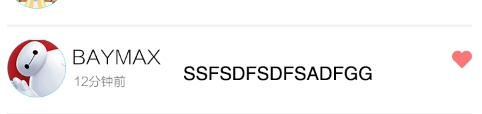
2.首先,找到【窗口】-【字符】面板,或者直接找到工作区右侧的字符面板【A|】。
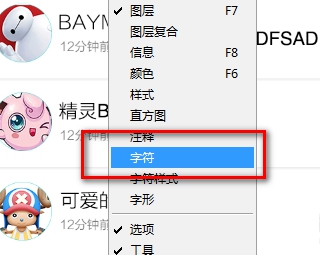

3.我们会发现,字符样式【TT】处于选中状态。把鼠标放在【TT】上停留,会显示其代表的意思:全部大写字母。取消即可。

4.或者,点击字符面板右上角的【选项卡组】,在里面找到“全部大写字母”选项,取消其前面的“对勾”即可。
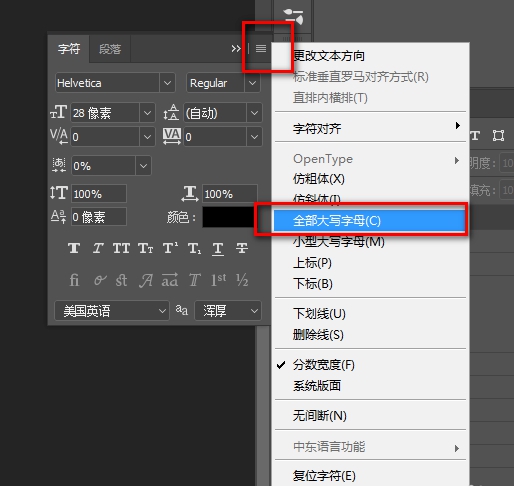
5.现在,又可以输入小写字母了。
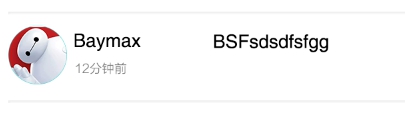
相关文章
标签:平面设计
- •2020最新Photoshop永久序列号/注册码/激活码分享 各版本都有
- •ps怎么去掉多余的部分 ps中去掉多余的画布的两种方法
- •PS图片为什么不能去色?ps不能给图片去色怎么办?
- •ps写了文字为什么不显示 ps里输入文字不显示的四个原因及解决方法
- •PS袜子图片怎么修图? ps电商产品之袜子修图教程
- •ps不能完成打开命令怎么办?PS不能完成命令,因为没有足够内存(RAM)的解决方法
- •ps文字怎么制作蚂蚁线动画效果?
- •ps怎么进行局部打印? ps图片只打印选中区域的技巧
- •PS里如何选择想要的PANTONE颜色?PS中快速找到PANTONE色的方法介绍
- •ps怎么做圆环套圆环? ps做两环彼此穿越效果的技巧


